Kanina pa tiningnan namin kung paano makukuha tanggalin ang pindutan ng Taskbar ng Skype . Nakipag-ugnay sa akin ng ilang mga mambabasa ng Winaero na nagtanong sa akin kung paano alisin o itago ang icon ng notification area ng Skype (system tray), dahil hindi nila nakita na kapaki-pakinabang ito. Kaya, ito ay mas simple. Sundin lamang ang mga tagubilin sa ibaba.
- Mag-right click sa Petsa / Oras na lugar sa iyong Taskbar at piliin ang 'Ipasadya ang mga icon ng notification'. Alisan ng check ang checkbox na 'Palaging ipakita ang lahat ng mga icon at notification sa taskbar' sa window ng Mga Icon ng Notification Area kung nasuri mo ito.
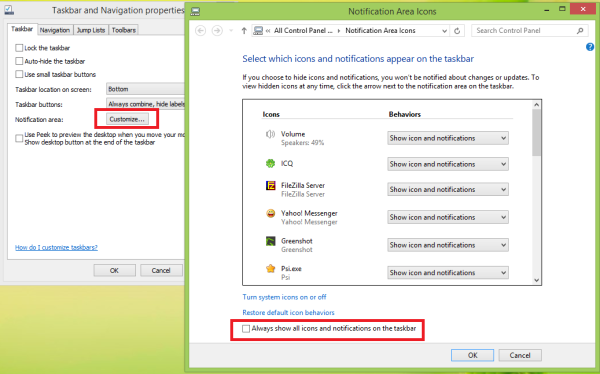
- Sumulyap ngayon sa lugar ng abiso (tinutukoy kung minsan bilang system tray). Makakakita ka ng isang icon na may paitaas na arrow na nakaturo.
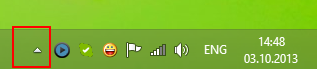
- I-drag at i-drop ang icon ng Skype mula sa lugar ng notificationsa icon na may pataas na arrow. Mawala ang icon ng Skype mula sa lugar ng tray at lilitaw sa maliit na pane sa itaas nito. Tinawag ito ng Microsoft na seksyon ng overflow ng notification.
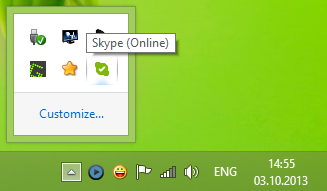
Ayan yun ! Ito ay isang napaka madaling gamiting paraan upang ayusin ang mga system tray icon na may drag and drop. Maaari mong itago ang anumang icon mula sa tray na may parehong trick at makakuha ng isang mas malinis na hitsura na taskbar.









